Fixa Malwarebytes hög CPU- och minnesanvändning på Windows 11/10
Om Malwarebytes orsakar problem med hög CPU- och minnesanvändning i (high CPU and Memory usage)Windows 11/10 , följ dessa felsökningstips och tricks för att åtgärda det. Det kan finnas olika anledningar till att Malwarebytes är i ett så ovanligt tillstånd. Men här är några av de möjliga orsakerna och motsvarande lösningar som du kan utföra på din dator.

(Fix Malwarebytes)Fixa Malwarebytes hög CPU- och minnesanvändning(Memory)
För att fixa Malwarebytes hög CPU- och minnesanvändning(Memory) på Windows 11/10 , följ dessa steg:
- Stäng Malwarebytes-processen från Task Manager
- Inaktivera automatisk karantän för skadlig programvara
- Återställ standardexploateringsskydd
- Öka uppdateringstiden(Increase Update) för hotintelligens
- Sök efter uppdateringar
- Starta om Malwarebytes-tjänsten
- Installera om Malwarebytes
Fortsätt läsa om du vill veta mer om dessa lösningar.
1] Stäng Malwarebytes-(Close Malwarebytes) processen från Aktivitetshanteraren(Task Manager)
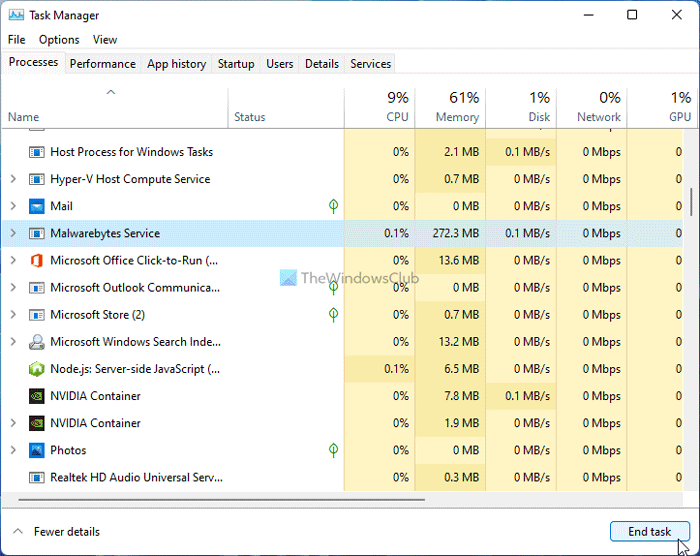
Det är inte en permanent lösning, men du kan göra detta för att åtgärda problemet tillfälligt. När Malwarebytes förbrukar en stor mängd resurser kommer du inte åt datorn ordentligt. Det är därför du bör avsluta alla Malwarebytes- processer från Task Manager för att gå vidare med andra lösningar. För det kan du öppna Aktivitetshanteraren(Task Manager) på din dator, ta reda på Malwarebytes- processerna en efter en och klicka på knappen Avsluta process .(End process )
2] Inaktivera automatisk karantän för skadlig programvara
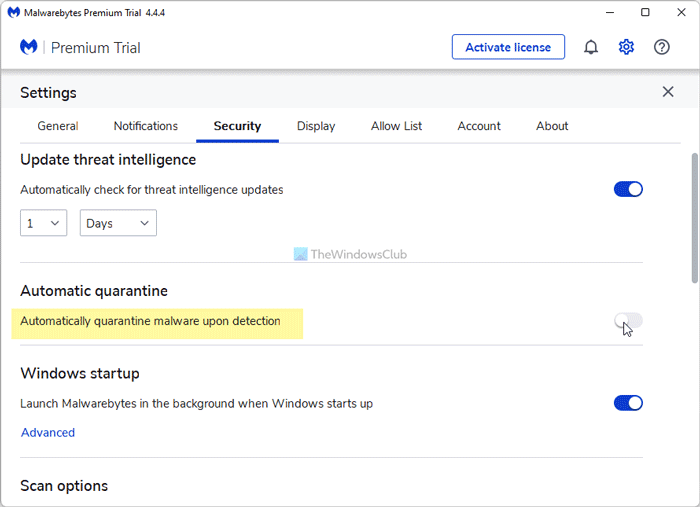
Malwarebytes sätter automatiskt skadlig programvara i karantän när den upptäcks på din dator. Det är standardbeteendet för anti-malware-programvara, och detta säkerhetsverktyg följer samma metod. Men samma funktion kan orsaka hög CPU- och minnesanvändning(Memory) på din dator, vilket gör den långsammare än vanligt. Gör därför följande:
- Öppna Malwarebytes på din dator.
- Klicka(Click) på kugghjulsikonen för inställningar uppe till höger.
- Växla till fliken Säkerhet .(Security )
- Växla knappen Automatisk karantän .(Automatic quarantine )
Att inaktivera det här alternativet kan lösa problemet, men det gör din dator delvis sårbar eftersom du måste göra karantänjobbet manuellt.
3 ] Återställ(Restore) standardexploateringsskydd _(Exploit)
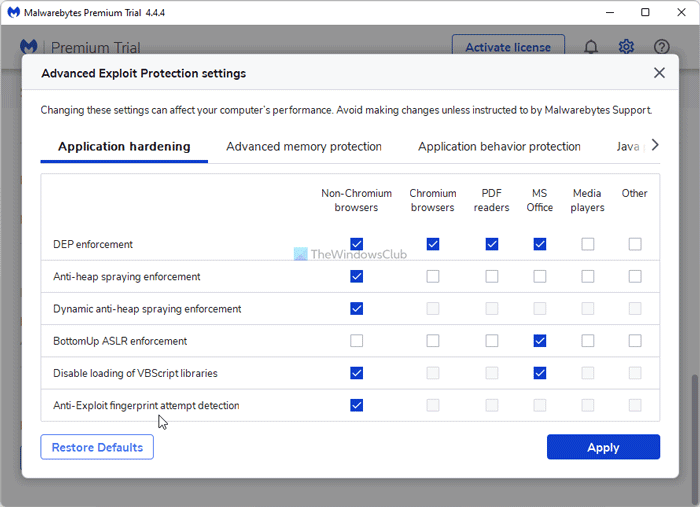
Malwarebytes erbjuder massor av alternativ, så att du kan ställa in olika saker enligt dina behov. Du kan aktivera eller inaktivera en viss funktion enligt appen eller andra filter. Dessa ändringar kan dock orsaka problem med hög resursanvändning på din dator. Följ därför(Therefore) dessa steg för att återställa standardinställningarna:
- Öppna Malwarebytes- appen på din dator.
- Klicka på kugghjulsikonen för inställningar.
- Gå till fliken Säkerhet .(Security )
- Klicka på knappen Avancerade inställningar .(Advanced settings )
- Klicka på knappen Återställ standard (Restore Default ) .
- Klicka på knappen Använd .(Apply )
Följ nu den första lösningen på den här listan för att stänga alla processer för Malwarebytes och starta om den.
4] Öka uppdateringstiden(Increase Update) för hotintelligens
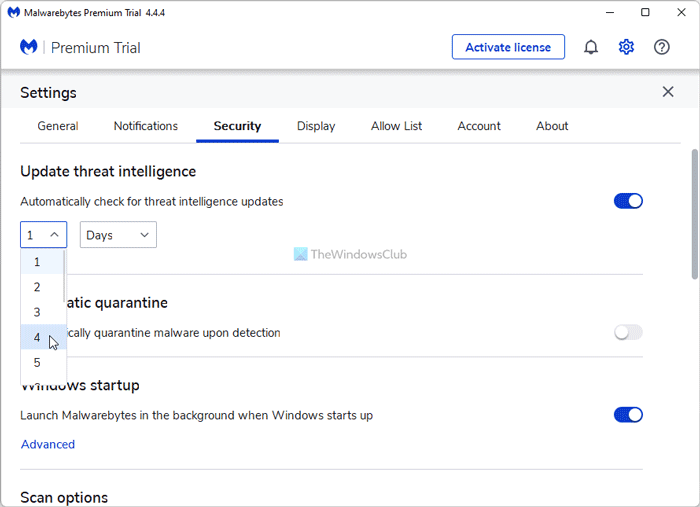
Som standard söker Malwarebytes efter nya hotintelligensuppdateringar varje timme. För det kräver det en viss mängd CPU- resurser och en internetanslutning på din dator. Om du ökar intervallet kommer den inte att söka efter uppdateringen lika ofta som standardinställningen. För din information kan du ställa in allt från 1 minut till 14 dagar. För att göra det, följ dessa steg.
- Klicka(Click) på inställningsikonen i Malwarebytes- fönstret.
- Gå till fliken Säkerhet .(Security )
- Ta reda på etiketten Uppdatera hotintelligens (Update threat intelligence ) .
- Välj en tid från rullgardinsmenyerna.
Starta nu om Malwarebytes och kontrollera om problemet löser sig eller inte.
5] Sök efter uppdateringar
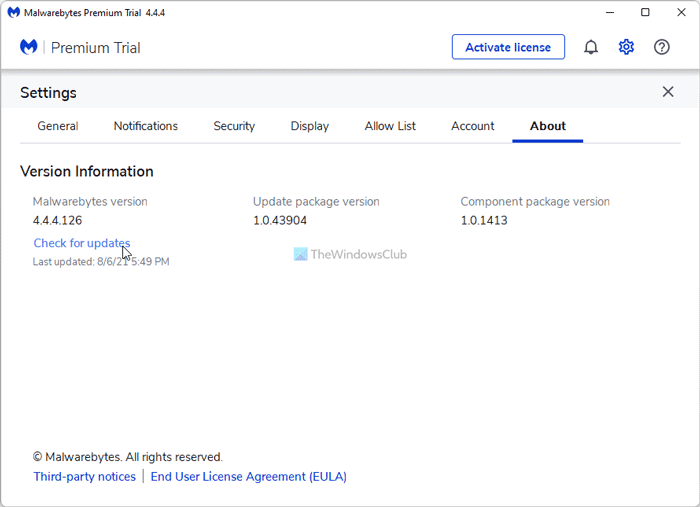
Malwarebytes har upprepade gånger erkänt problemet med hög CPU- användning tidigare. De släppte mindre uppdateringar för att åtgärda problemet tidigare. Om samma sak händer nu kan du få det här problemet på din dator. Sök därför(Therefore) efter uppdateringar och installera dem därefter. Gör följande för att söka efter tillgängliga uppdateringar:
- Klicka på inställningsikonen.
- Växla till fliken Om .(About )
- Klicka på knappen Sök efter uppdateringar .(Check for updates )
Om en uppdatering är tillgänglig kommer den att laddas ner och installeras automatiskt.
6] Starta om Malwarebytes-tjänsten
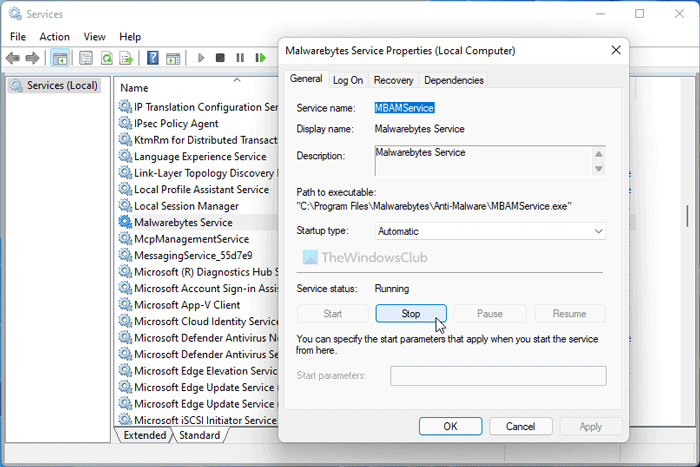
Det finns en Malwarebytes -tjänst i tjänstpanelen (Services ) som du kan starta om för att kontrollera om det löser ditt problem eller inte. För det, gör följande:
- Sök efter tjänster (services ) i sökrutan i Aktivitetsfältet.
- Klicka på det enskilda resultatet.
- Dubbelklicka på Malwarebytes Service .
- Klicka på knappen Stopp .(Stop )
- Klicka på Start- knappen.
- Klicka på OK -knappen.
Kontrollera nu om Malwarebytes förbrukar samma CPU och minne(Memory) som tidigare eller inte.
7] Installera om Malwarebytes
Det är förmodligen den sista lösningen du vill följa. Men oräkneliga trådar på det officiella Malwarebytes- forumet tyder på att ominstallationen har löst det här problemet. Du bör dock ta bort alla rester innan du installerar om appen. Även om Malwarebytes Support Tool kan hjälpa dig i det här fallet, rekommenderas det att du använder tredjepartsprogramvaruavinstallationsprogram(third-party software uninstaller) , såsom Revo Uninstaller , CCleaner , etc.
Efter det kan du ladda ner appen från den officiella webbplatsen och aktivera den med din produktnyckel.
Läs(Read) : Malwarebytes öppnas inte(Malwarebytes won’t open) .
Varför använder Malwarebytes så mycket CPU ?
Malwarebytes kräver att olika processer körs i bakgrunden för att ge dig den säkraste miljön. När ett program kör så många processer börjar det automatiskt förbruka mer än vanligt resurser på vilken dator som helst.
Kan Malwarebytes sakta ner din dator?
Ja(Yes) och nej . Ja(Yes) – Många har hävdat att deras datorer blev långsammare efter att ha installerat Malwarebytes . Det beror dock på hårdvarukonfigurationen, annan programvara etc. Nej – det är inte Malwarebytes avsikt att sakta ner din dator. Men saker och ting kan gå fel på din dator, vilket orsakar problem med hög CPU- och minnesanvändning(Memory) .
Det är allt! Hoppas(Hope) dessa lösningar hjälpte dig att fixa Malwarebytes -problemet med hög CPU- användning på din dator.
Related posts
Fixa system och komprimerat minne Hög CPU, RAM, diskanvändning
Åtgärda NTOSKRNL.exe-fel och problem med hög CPU, minne och diskanvändning
Åtgärda PowerShell som orsakar hög CPU-användning i Windows 11/10
Åtgärda hög disk- och minnesanvändning när du spelar spel på Windows PC
Hur man fixar 100 % disk, hög CPU, hög minnesanvändning i Windows 11/10
Påverkar antivirus spelprestanda och bör du inaktivera det?
Åtgärda ogiltig åtkomst till minnesplatsfel i Valorant
Visa CPU, nätverk, minne, diskanvändning i aktivitetsfältet med hjälp av XMeters
Åtgärda minnesfel 13-71 i Call of Duty Modern Warfare och WarZone
Åtgärda felet i Fallout New Vegas utan minne
Fixa iTunes High CPU-användning på Windows 10
Åtgärda Intel Optane Memory Pinning-fel efter Windows-uppgradering
Intel Extreme Tuning Utility låter dig överklocka CPU-, minnes- och busshastigheter
Desktop Window Manager dwm.exe förbrukar hög CPU, GPU eller minne
Åtgärda "Instruktion vid refererat minne kunde inte läsas"-fel
Fixa att din dator har ont om minne Varning [LÖST]
Så här fixar du Windows Stop Code Memory Management BSOD
Fixa COM Surrogate hög CPU- eller diskanvändning i Windows 11/10
5 sätt att fixa GTA 5-spelminnesfel
Service Host SysMain orsakar hög CPU- och minnesanvändning
